Explication détaillée de l'installation et de l'utilisation d'ECSHOP
Installation de l'environnement Linux/CentOS 7 ECShop 3.6

1. Vérifiez si le serveur HTTP Apache a été installé sur le système. C'est-à-dire httpd
Si le contenu suivant est renvoyé, cela signifie qu'il a été installé
[root@localhost ~]# httpd -version Server version: Apache/2.4.6 (CentOS) Server built: Aug 8 2019 11:41:18
S'il n'est pas installé, exécutez la commande suivante pour installer et démarrer le service
[root@localhost ~]# yum install httpd -y
Recommandé (gratuit) : ecshop
2 Vérifiez si PHP et les plug-ins ont été installés sur le système
Si le contenu suivant. est renvoyé, PHP a été installé
[root@localhost ~]# php -v PHP 5.4.16 (cli) (built: Nov 1 2019 16:04:20) Copyright (c) 1997-2013 The PHP Group Zend Engine v2.4.0, Copyright (c) 1998-2013 Zend Technologies
Sinon, exécutez la commande suivante pour l'installer
[root@localhost ~]# rpm -qa | grep php-gd php-gd-5.4.16-46.1.el7_7.x86_64 [root@localhost ~]# rpm -qa|grep php-mysql php-mysql-5.4.16-46.1.el7_7.x86_64
3 Vérifiez si MySQL ou MariaDB a été installé sur le système
Si ce qui suit. le contenu est renvoyé, MariaDB a été installée
[root@localhost ~]# yum install php php-gd php-mysql -y
Sinon, exécutez la commande suivante pour installer et configurer, et suivez les invites Entrez le nouveau mot de passe de l'utilisateur root
[root@localhost ~]# rpm -qa|grep mariadb mariadb-libs-5.5.64-1.el7.x86_64 mariadb-5.5.64-1.el7.x86_64 mariadb-server-5.5.64-1.el7.x86_64
Modifiez le. Fichier de configuration PHP pour définir le fuseau horaire
Recherchez le fuseau horaire, supprimez le caractère de commentaire # avant date.timezone et définissez la valeur sur PRC
[root@localhost ~]# yum install mariadb-server -y [root@localhost ~]# systemctl start mariadb [root@localhost ~]# systemctl enable mariadb [root@localhost ~]# systemctl status mariadb [root@localhost ~]# mysql_secure_installation
Téléchargez et décompressez le code source d'ECShop 3.6
[root@localhost ~]# vim /etc/php.ini date.timezone = PRC
[root@localhost ~]# wget http://zj.mycodes.net/201708/ECShop_3.6.0_UTF8_release.zip [root@localhost ~]# unzip ECShop_3.6.0_UTF8_release.zip [root@localhost ~]# mv ECShop_3.6.0_UTF8_release/source/* /var/www/html/
Modifiez le fichier de configuration selinux et modifiez la valeur de SELINUX sur désactivé
[root@localhost ~]# mv ECShop_3.6.0_UTF8_release/source/* /var/www/html/ [root@localhost ~]# cd /var/www/html [root@localhost ~]# ls appserver ecshop [root@localhost ~]# chmod 777 -R appserver ecshop
[root@localhost conf]# vim /etc/selinux/config SELINUX=disabled SELINUXTYPE=targeted [root@localhost conf]# setenforce 0 setenforce: SELinux is disabled
[root@localhost ~]# systemctl start httpd [root@localhost ~]# systemctl enable httpd [root@localhost ~]# systemctl status httpd
. Supposons que l'adresse IP du serveur soit 192.168.8.128, saisissez
http://192.168.85.128/ecshop/install/index.php
Toujours signalé comme interdit, vous devez modifier manuellement les autorisations de tous les répertoires sous www, html et ecshop en mode modifiable. . .
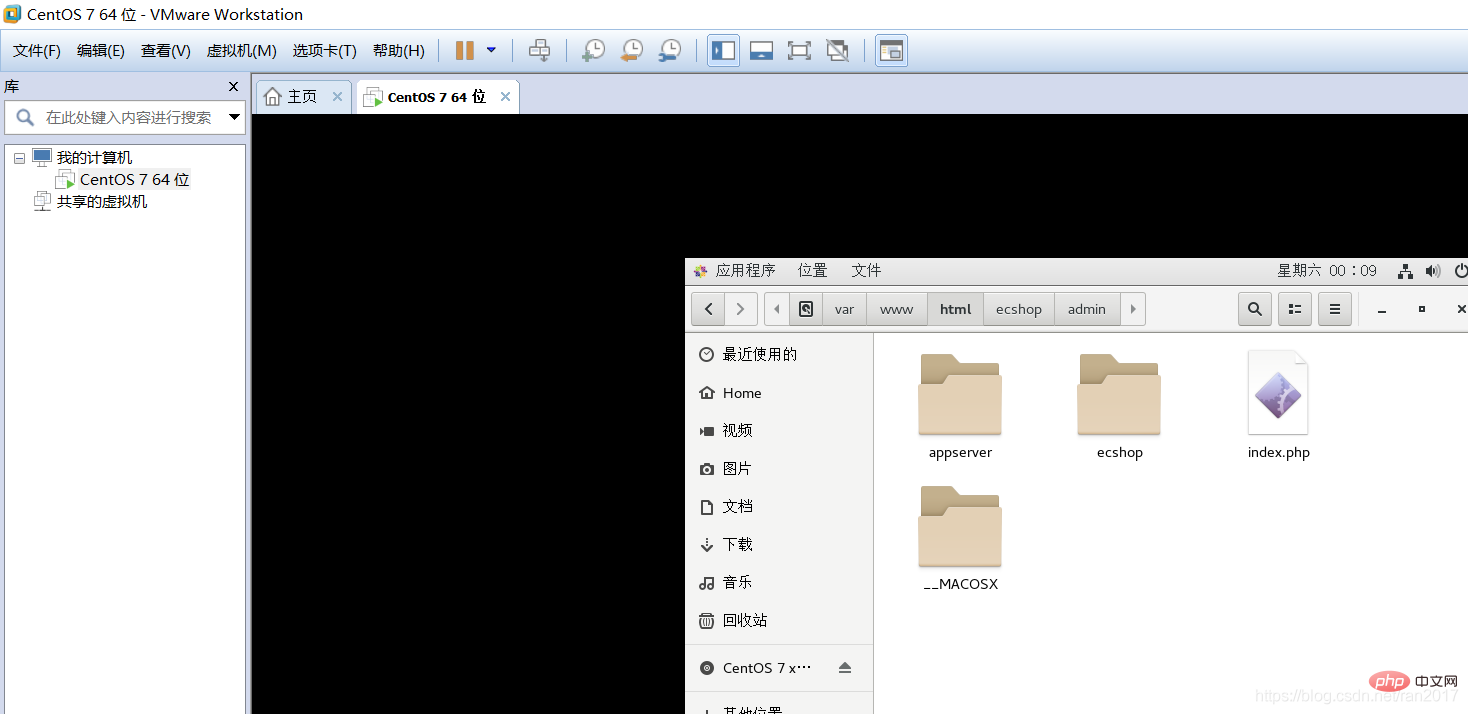
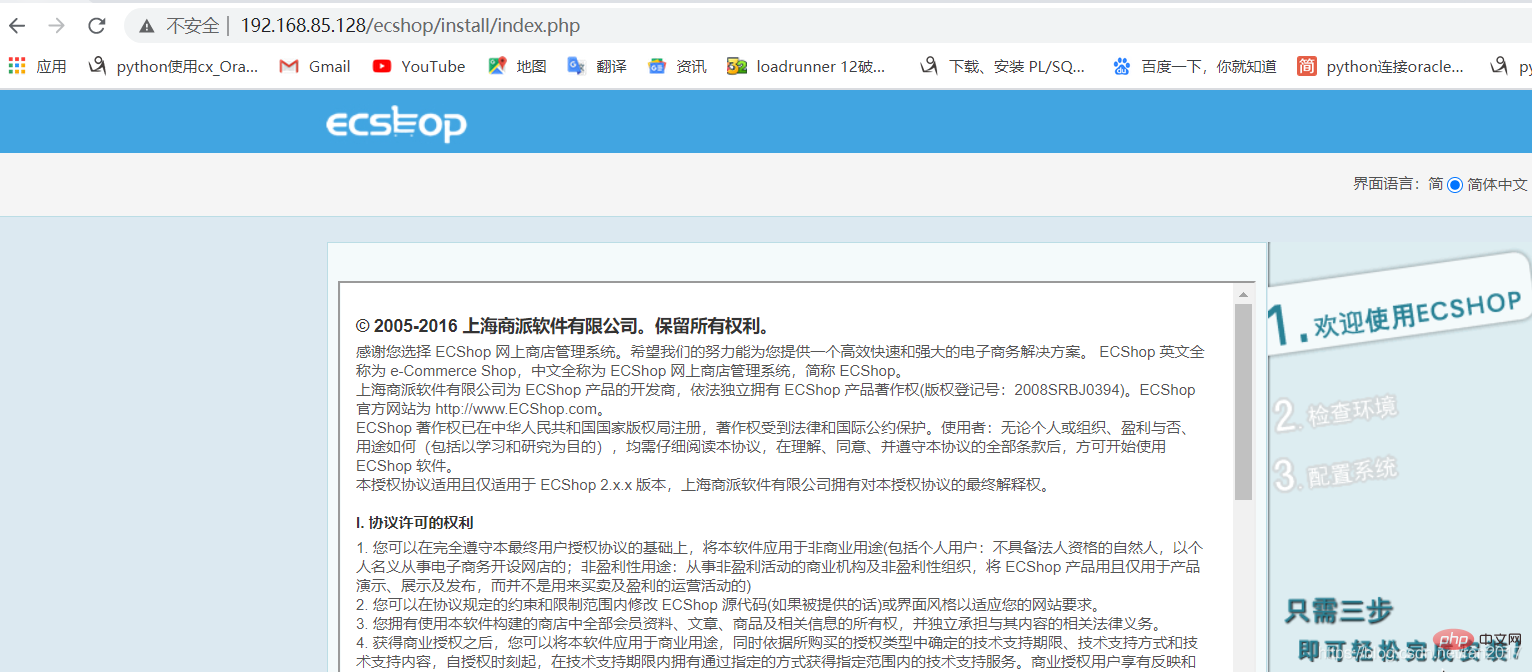
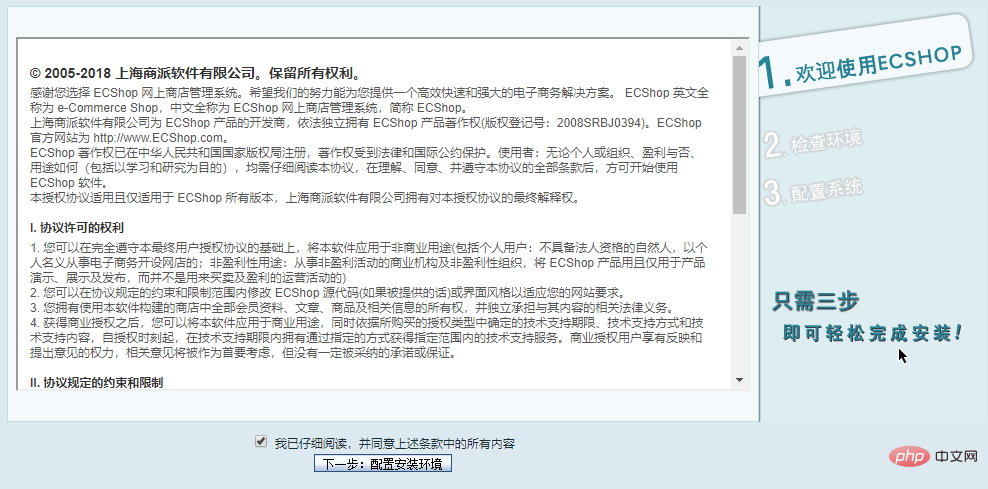
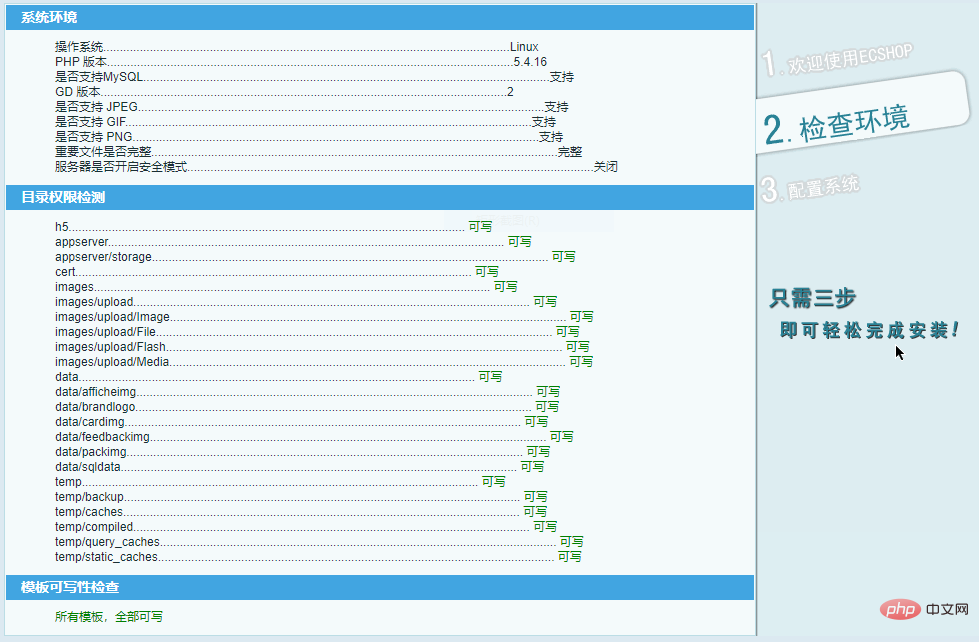
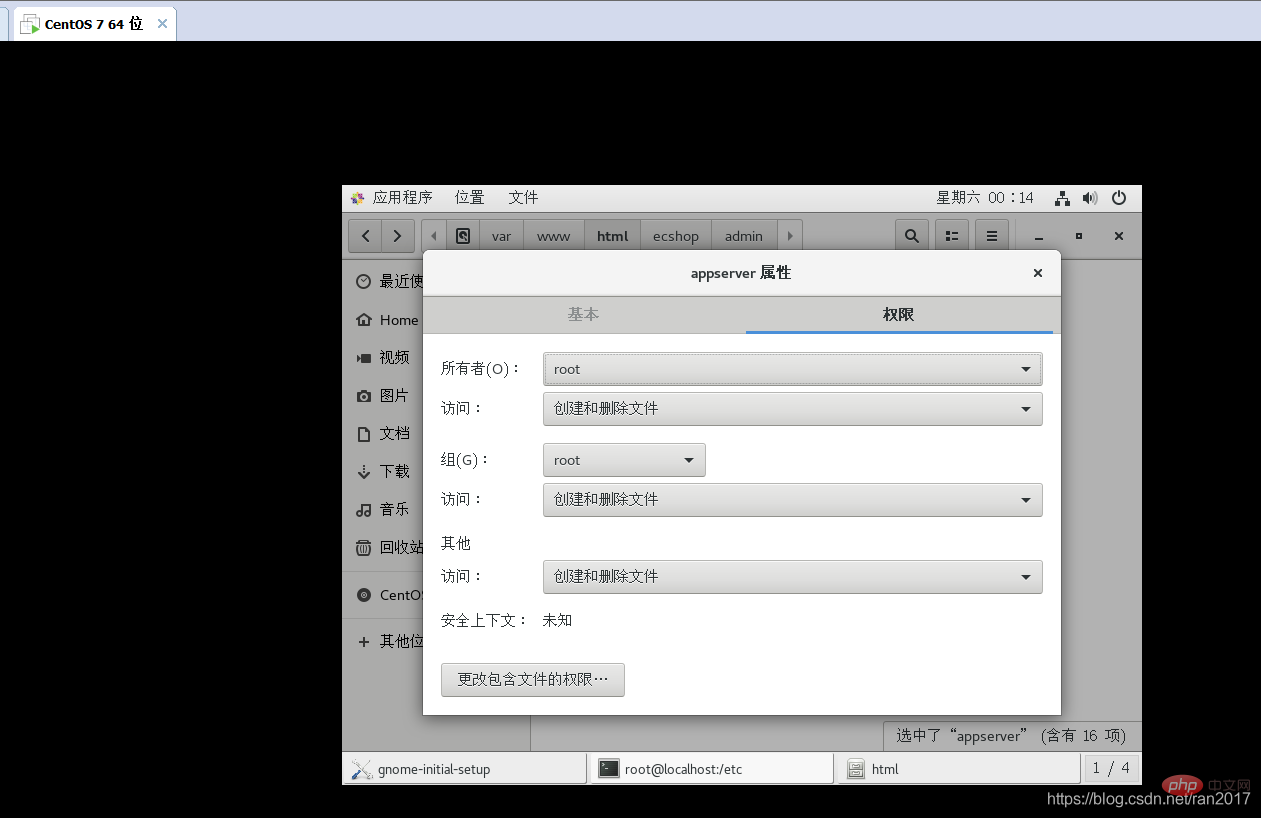
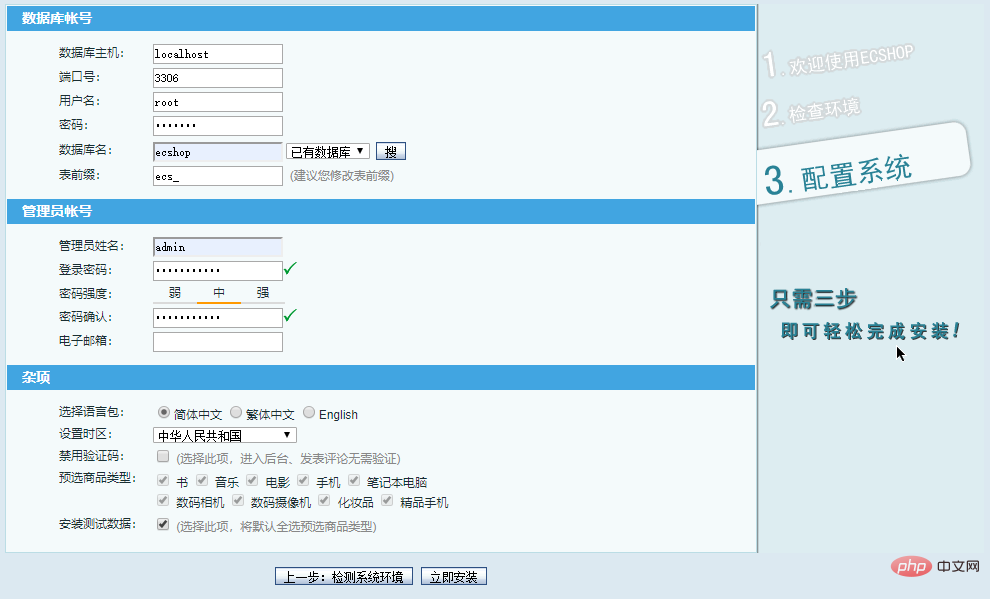
MySQL doit changer le mot de passe et créer une base de données, sinon il indique que le compte ou le mot de passe a échoué
Solution :
[root@localhost conf]# firewall-cmd --add-port=80/tcp --zone=public --permanent success [root@localhost conf]# firewall-cmd --reload success
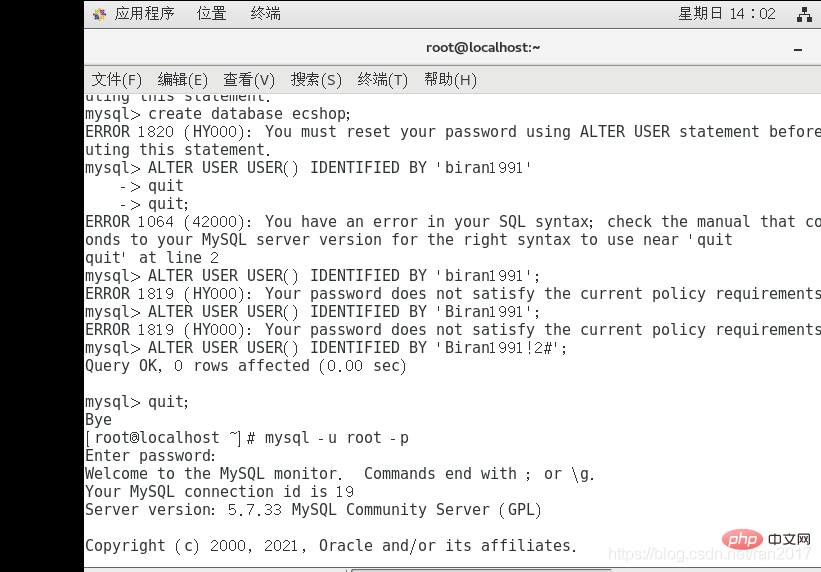
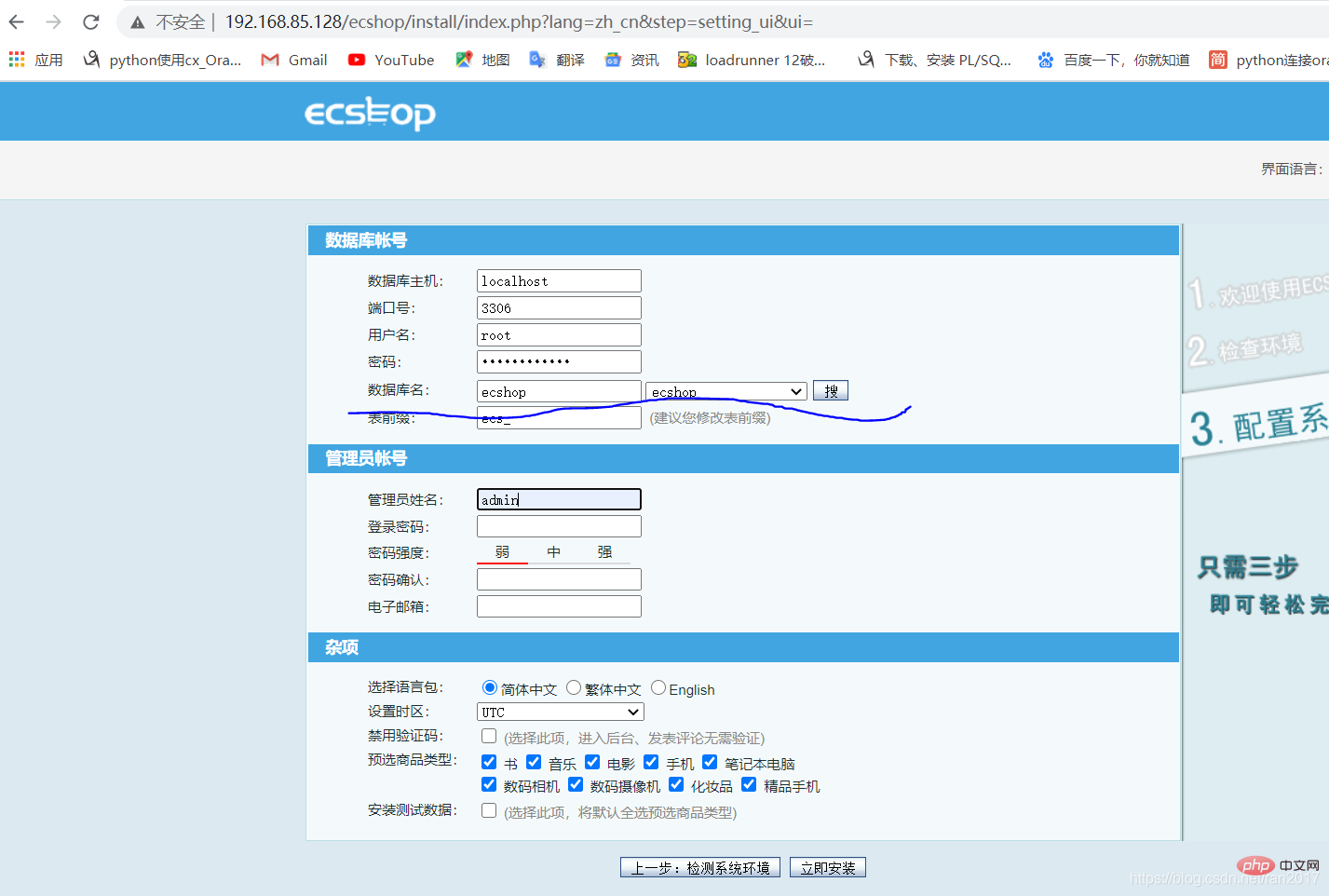
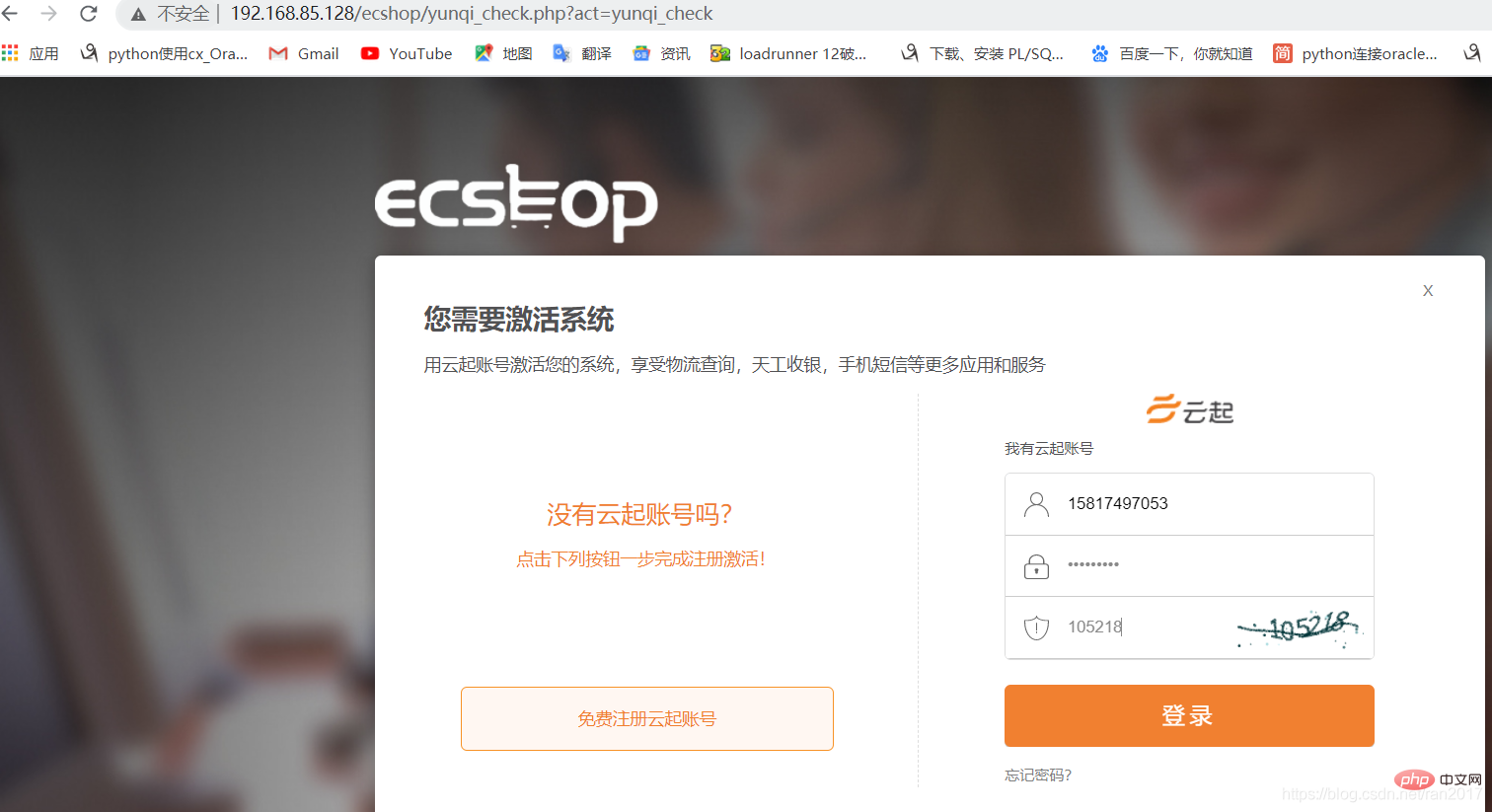
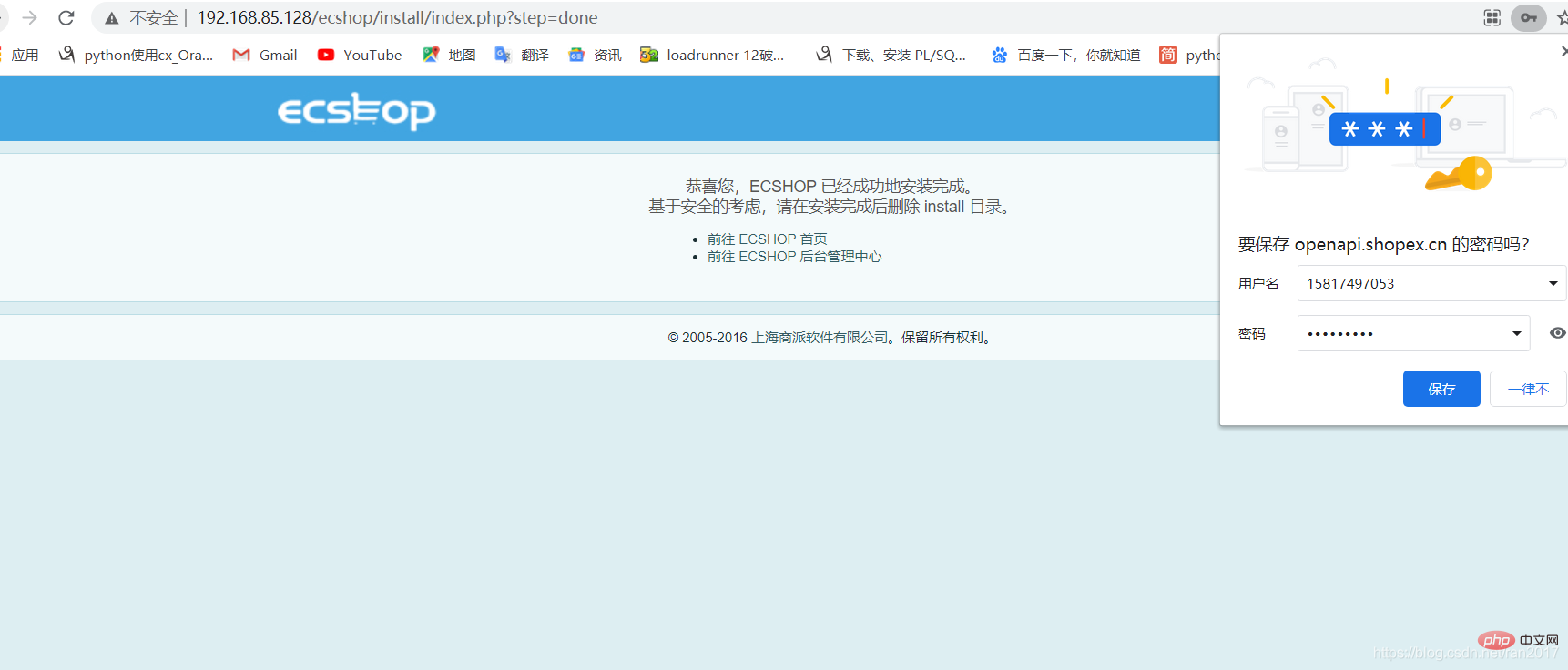 Après l'installation est terminée, il n'est pas nécessaire d'activer le système. Entrez l'adresse de la page d'accueil dans le navigateur pour accéder à
Après l'installation est terminée, il n'est pas nécessaire d'activer le système. Entrez l'adresse de la page d'accueil dans le navigateur pour accéder à
http://192.168.8.128/ecshop/index.php
.
Ce qui précède est le contenu détaillé de. pour plus d'informations, suivez d'autres articles connexes sur le site Web de PHP en chinois!

Outils d'IA chauds

Undresser.AI Undress
Application basée sur l'IA pour créer des photos de nu réalistes

AI Clothes Remover
Outil d'IA en ligne pour supprimer les vêtements des photos.

Undress AI Tool
Images de déshabillage gratuites

Clothoff.io
Dissolvant de vêtements AI

AI Hentai Generator
Générez AI Hentai gratuitement.

Article chaud

Outils chauds

Bloc-notes++7.3.1
Éditeur de code facile à utiliser et gratuit

SublimeText3 version chinoise
Version chinoise, très simple à utiliser

Envoyer Studio 13.0.1
Puissant environnement de développement intégré PHP

Dreamweaver CS6
Outils de développement Web visuel

SublimeText3 version Mac
Logiciel d'édition de code au niveau de Dieu (SublimeText3)
 Quelle est l'architecture d'ecshop ?
Feb 23, 2023 am 09:32 AM
Quelle est l'architecture d'ecshop ?
Feb 23, 2023 am 09:32 AM
ecshop est une architecture « B2C » ; ecshop est un système de boutique en ligne indépendant B2C, adapté aux entreprises et aux particuliers pour créer rapidement des boutiques en ligne personnalisées ; le système est un programme open source multiplateforme développé sur la base du langage PHP et de l'architecture de base de données MYSQL.
 Quelles sont les méthodes de tri des articles ecshop ?
Jun 16, 2023 am 11:30 AM
Quelles sont les méthodes de tri des articles ecshop ?
Jun 16, 2023 am 11:30 AM
Comment trier les articles ecshop : 1. Trier par heure de publication, vous pouvez contrôler l'ordre des articles dans la liste en modifiant l'heure de publication de l'article ; 2. Trier par clics, vous pouvez réaliser ce tri en installant le « Classement des clics d'articles » " Fonction du plug-in, ce plug-in peut compter le nombre de clics sur les articles ; 3. Trier par le nombre de commentaires, vous pouvez implémenter cette fonction de tri en installant le plug-in "Article Comments Ranking", qui permet de compter les nombre de commentaires sur les articles ; 4. Trier par pertinence, Cette fonction de tri peut être réalisée en installant le plug-in « Search Ranking ».
 Quelles sont les caractéristiques d'ecshop ?
Feb 13, 2023 am 09:43 AM
Quelles sont les caractéristiques d'ecshop ?
Feb 13, 2023 am 09:43 AM
Caractéristiques : 1. Système open source avec flexibilité, personnalisation et évolutivité élevée ; 2. Prise en charge du développement secondaire indépendant ; 3. Modèles et plug-ins riches ; 4. Forte adaptabilité de l'industrie 5. Éviter d'être contraint par les fournisseurs de logiciels ; et stabilité ; 7. Mise à niveau du cadre Mobile H5, basée sur le remplacement complet de VUE, plus flexible et ouvert ; 8. Fonction de remise à plusieurs niveaux, prenant en charge les codes QR, les affiches et autres méthodes de promotion, développement de fission illimité des distributeurs ; du terminal de gestion est entièrement renouvelé, l'interface utilisateur est simple et belle, et l'expérience de fonctionnement est améliorée ; 9. Prend en charge PHP7.2 et les performances sont doublées.
 Gestion des produits Ecshop avancée : découvrez comment ajouter des champs
Mar 12, 2024 pm 02:06 PM
Gestion des produits Ecshop avancée : découvrez comment ajouter des champs
Mar 12, 2024 pm 02:06 PM
Ecshop Product Management Advanced : Apprenez à ajouter des champs, vous avez besoin d'exemples de code spécifiques. Lorsque vous utilisez Ecshop pour la gestion de produits, vous rencontrez souvent des situations dans lesquelles vous devez ajouter des champs personnalisés pour répondre à des besoins spécifiques. En ajoutant des champs, une gestion des produits plus précise et une meilleure expérience utilisateur peuvent être obtenues. Cet article expliquera comment ajouter des champs dans Ecshop et fournira des exemples de code spécifiques. Tout d’abord, nous devons clarifier la nécessité d’ajouter des champs. Par exemple, nous devons ajouter un champ « date de production » à la page de détails du produit pour
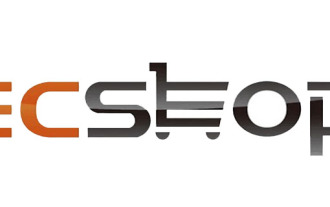 Quel programme est ecshop ?
Feb 16, 2023 am 10:38 AM
Quel programme est ecshop ?
Feb 16, 2023 am 10:38 AM
ECShop est un système de boutique en ligne indépendant B2C. Il s'agit d'un programme open source multiplateforme développé sur la base du langage PHP et de l'architecture de base de données MYSQL. Il convient aux entreprises et aux particuliers pour créer rapidement des boutiques en ligne personnalisées. Les caractéristiques du système ecshop mall : 1. Prise en charge du développement secondaire indépendant ; 2. Modèles et plug-ins riches ; 3. Forte adaptabilité de l'industrie 4. Éviter d'être contraint par les fournisseurs de logiciels ; 5. Fiabilité et stabilité accrues ;
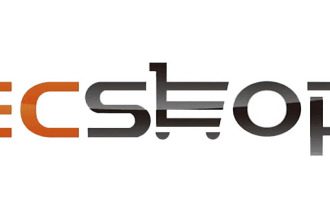 Quel est le modèle d'ecshop ?
Feb 22, 2023 am 09:37 AM
Quel est le modèle d'ecshop ?
Feb 22, 2023 am 09:37 AM
ecshop est un modèle B2C. ECShop est un système de boutique en ligne indépendant B2C, adapté aux entreprises et aux particuliers pour créer rapidement des boutiques en ligne personnalisées. B2C fait référence à un modèle de commerce électronique, et c'est également un modèle de vente au détail qui vend des produits et des services directement aux consommateurs ; le mode de paiement du commerce électronique B2C est une combinaison de paiement à la livraison et de paiement en ligne, et la plupart des entreprises choisissent la logistique. externalisation pour la livraison. Pour réduire les coûts d’exploitation.
 Comment annuler le mode de livraison dans ecshop
Mar 03, 2023 am 09:56 AM
Comment annuler le mode de livraison dans ecshop
Mar 03, 2023 am 09:56 AM
Comment annuler le mode d'expédition dans ecshop : 1. Recherchez et ouvrez le fichier "flow.dwt", puis supprimez "<!--{if $total.real_goods_count neq 0}-->...<!-- { /if} - ->" code ; 2. Remplacez "checkOrderForm(frm)" dans "js/shopping_flow.js" par "if (document.getElementById(...)".
 Comment supprimer les droits d'auteur en bas d'ecshop
Aug 08, 2023 pm 02:42 PM
Comment supprimer les droits d'auteur en bas d'ecshop
Aug 08, 2023 pm 02:42 PM
Méthode pour supprimer le copyright en bas d'ecshop : 1. Modifiez le fichier modèle, l'emplacement précis est : répertoire thèmes/votre_theme, recherchez le fichier footer.html dans ce répertoire, ouvrez-le avec un éditeur de texte, recherchez le segment de code contenant les informations de copyright, supprimez-les ou commentez. Enregistrez simplement le fichier et fermez-le ; 2. Pour utiliser le plug-in, connectez-vous au backend, cliquez sur gestion du plug-in, recherchez les droits d'auteur et autres mots-clés associés en bas, sélectionnez un plug-in approprié à installer et à activer. 3. Pour acheter un thème, achetez-le sur le site officiel d'ECShop, etc.






